哈哈哈哈哈 我有左心房 右心房
这个红红的C盘却让我破大防啊
插播一条:既然要清内存,难免有错杀的情况~(心虚),可能会有某些软件被影响,比如我的clash of windows。通过在网上找解决方法,我发现可能就是某些临时文件里边有一些重要信息,删掉了就会影响软件的正常运行~这个真的没有办法,只能慢慢调试,最不济就是卸载重新安装,首先要卸干净,其次就是保存位置避开C盘。希望对大家有帮助(撒花~!)
一.下载Geek软件
我之前在手动清理C盘的时候,看到有些软件的文件偷偷的放在了C盘里,本着宁可错杀一百,不能放过一个的宗旨,我直接把能确定是软件文件夹的shift+delete了,删的时候那叫一个爽~
但是我后来在设置——应用中还是能看到那个软件,点击卸载就显示找不到文件,卸载失败 巴拉巴拉的,欸我就纳闷了
作为一个强迫症,我一定要给删的彻底
后来查了查,发现软件文件夹删除后,还是会有一些运行文件 和 注册表信息 依然在电脑里,所以电脑软件中能显示这个软件,这两条手动找的话,几乎是不可能的~所以要借助软件的力量
Geek下载链接:Geek Uninstaller - Download
这个软件很小,而且直接点击exe文件就运行了,我觉得很友好~推荐给大家
而且这个Geek还挺暴力的哈哈哈哈,直接右键点击想要删除的应用,一个强制删除!!删的干干净净~而且它还可以显示查找到的信息,让它死个明白

总之,对于想要卸载的干净的友友们~这个软件值得!
二.系统自带的磁盘清理
直接上流程了
1.右键单击c盘,进入属性
(如果你幸运的话,)看到红框框了嘛~那个地方应该是 磁盘清理 选项,直接点进去就好了
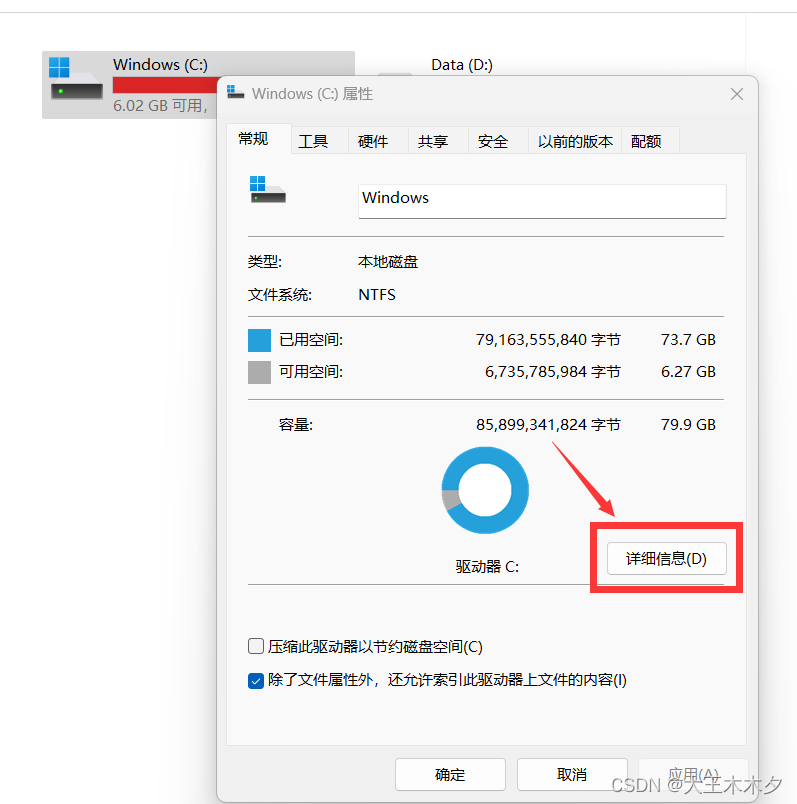
很明显,我不是那个幸运鹅.....不过没关系~这并不说明我们的电脑没有磁盘清理的功能,只是入口变了~
办法总比困难多
我们可以直接在 开始 页面搜索“磁盘清理”
2.点击进入系统磁盘清理!
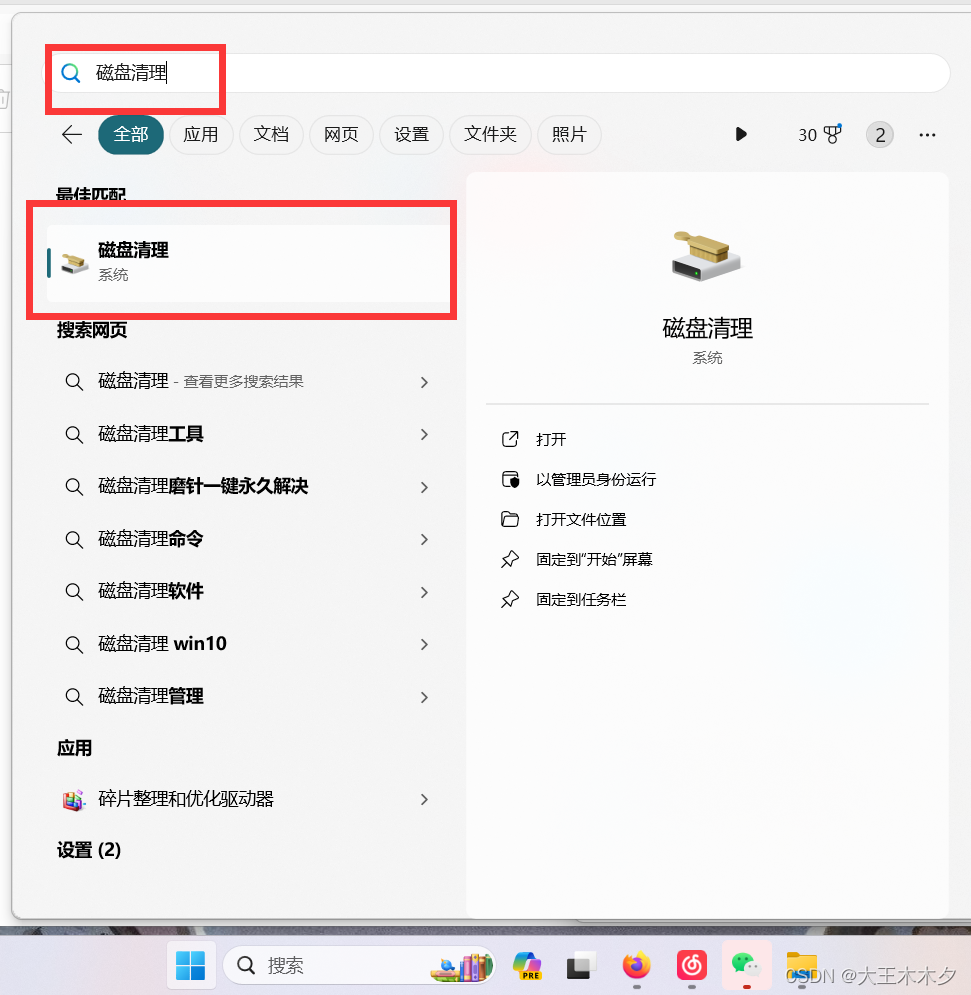
3.点击清理系统文件
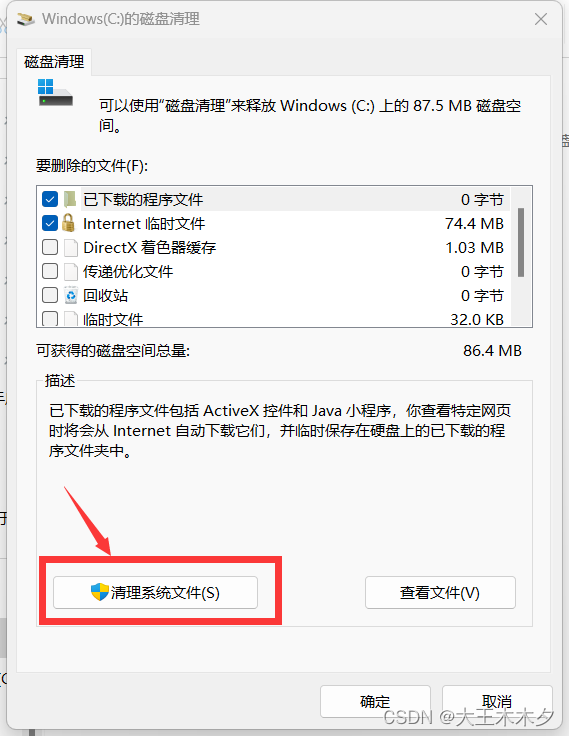
4.选择要清理的磁盘(然后就等进度条就完事了)
5.还可以手动选择要清理的文件
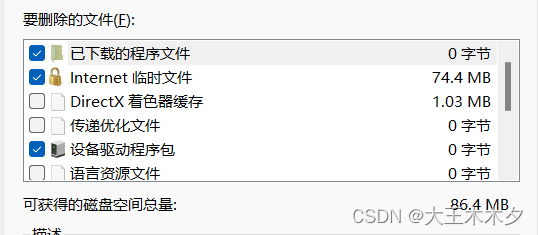
6.选择完点击确定 (然后继续等进度条)
到这就完事了~感觉这个方法是最中规中矩的
三.清理Temp文件
这个方法比较快了嗷
1.首先 win+R 触发弹窗,输入%temp% 回车
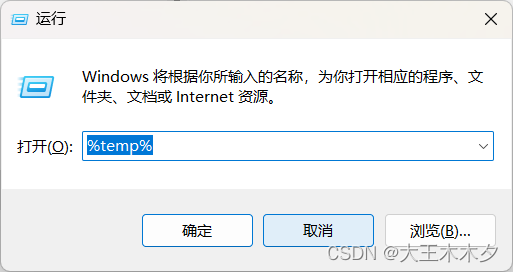
2.就可以进入temp文件夹了
这个文件夹里基本都是各种缓存文件和临时文件
直接 ctrl+a 全选 一键删除!
(如果遇到删除失败,说文件正在使用的,直接跳过就行了,咱也不知道那文件是不是个硬骨头啊,反正不差它一个)
四.临时文件删除
1.第二个方法里图直接用嗷~这次点击 详细信息 进去
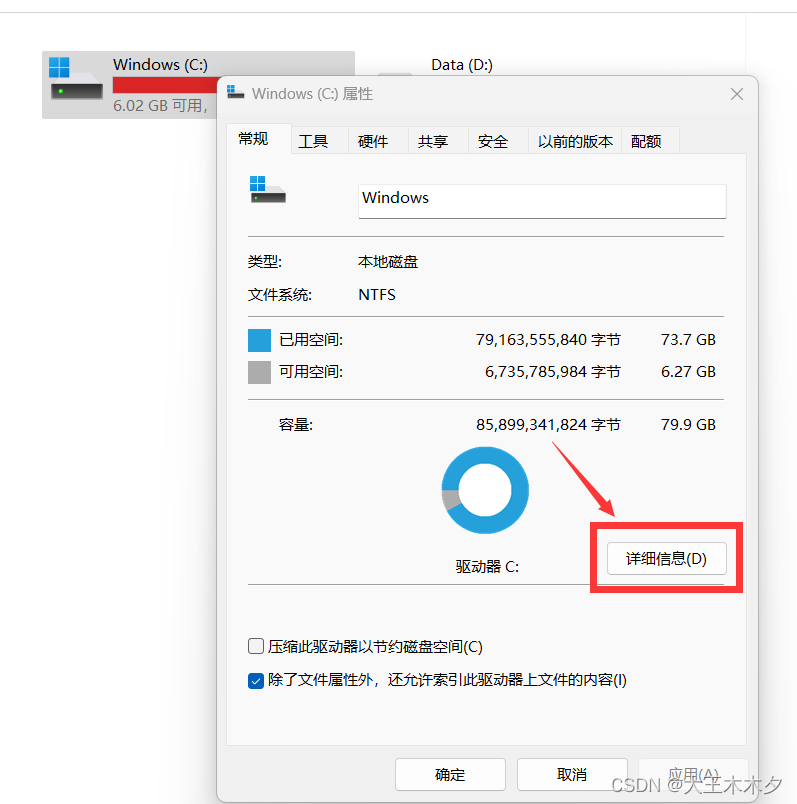
2.进到临时文件中
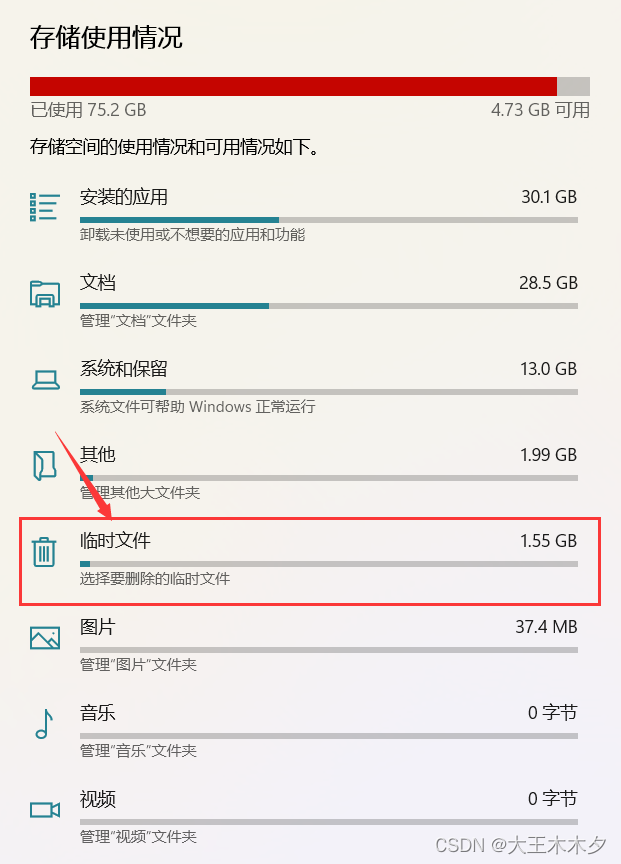
3.选择不要的文件直接删除(我是全选了,我比较偏激哈哈哈哈)
五.更改桌面路径
这个方法我早早就用了哈
因为我习惯把文件都放在桌面上,这样好找~这也直接导致C盘东西多的不得了
1.直接在此电脑页面里,右键单击 桌面 ,进入属性——位置
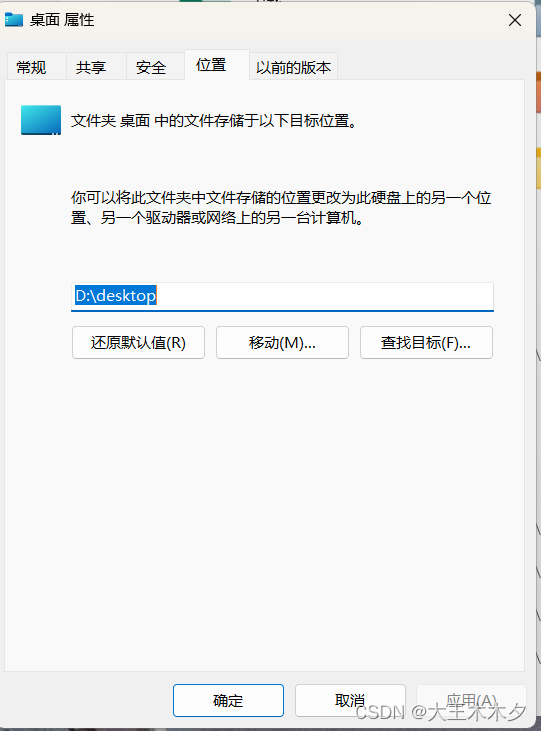
2.点击 移动 更改桌面的存储路径
建议新建一个文件夹,命名desktop,不然文件是散的(感觉我说的好抽象哈哈哈)
3.点击 应用 就可以了
最后,几个好习惯预防C盘爆红
1.软件尽量安装c盘以外的磁盘(新手向错误)
2.更改QQ,微信等软件的数据存储位置(大多软件的数据默认存储位置都在c盘)
3.更换回收站和下载位置
做到这3点基本上永远不会飙红,也不需要定时清理c盘







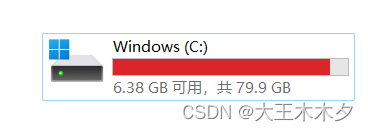













 2284
2284











 被折叠的 条评论
为什么被折叠?
被折叠的 条评论
为什么被折叠?








